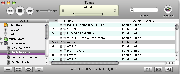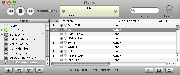Streaming
(→Streaming von Radiokanälen: Bilder eingefuegt, Typos usw.) |
(→Streaming von Fernsehkanälen: MPlayer für MacOSX angefuegt) |
||
| Zeile 7: | Zeile 7: | ||
'Software' | 'Software' | ||
| − | * MPlayer (Linux, Windows) [http://www.mplayerhq.hu/homepage/design7/dload.html] | + | * MPlayer (Linux, Windows, Mac OSX) [http://www.mplayerhq.hu/homepage/design7/dload.html] |
* Xine-Player (Linux) [http://mitglied.lycos.de/peterweber69/] | * Xine-Player (Linux) [http://mitglied.lycos.de/peterweber69/] | ||
* VLC (Linux, Windows) [http://www.videolan.org/vlc/] '''(nicht empfehlenswert, siehe [http://www.vdrportal.de/board/thread.php?threadid=28266&sid=]) | * VLC (Linux, Windows) [http://www.videolan.org/vlc/] '''(nicht empfehlenswert, siehe [http://www.vdrportal.de/board/thread.php?threadid=28266&sid=]) | ||
| Zeile 21: | Zeile 21: | ||
Linux: user@client> mplayer http://192.168.0.200:3000/PES/3 | Linux: user@client> mplayer http://192.168.0.200:3000/PES/3 | ||
Windows: C:\Programme\mplayer\mplayer http://192.168.0.200:3000/PES/3 | Windows: C:\Programme\mplayer\mplayer http://192.168.0.200:3000/PES/3 | ||
| + | Mac OSX im Terminal: "/Applications/Programme/MPlayer/MPlayer OS X 2.app/Contents/Resources/mplayer.app/Contents/MacOS/mplayer" http://192.168.0.200:3000/PES/3 | ||
wobei: | wobei: | ||
| Zeile 28: | Zeile 29: | ||
MPEG-2 Program Stream (PS) und Elementary Stream (ES) | MPEG-2 Program Stream (PS) und Elementary Stream (ES) | ||
* 3 = Kanal-Nummer (entsprechend der Reihenfolge der Kanäle in channels.conf) | * 3 = Kanal-Nummer (entsprechend der Reihenfolge der Kanäle in channels.conf) | ||
| − | |||
| − | |||
| − | |||
</pre> | </pre> | ||
| − | |||
| + | Um einen Stream aus dem VDRAdmin direkt zu starten kann der [[Mplayerstarter]] verwendet werden. | ||
Nützliche Tools, um sich die etwas kryptische Eingabe dieser Daten im Alltag zu ersparen, sind die bereits genannten [[Vdradmin]] und [[Streamingcontrol]], wobei der erstere plattformunabhängig über den Browser funktioniert bzw. funktionieren sollte (es aber oft nicht tut) und der letztere lediglich unter Windows (idealerweise mit dem mitgelieferten MPlayer im Verzeichnis ...\vdrtools, der aber laut Handbuch im Zipfile kein DivX streamen kann). | Nützliche Tools, um sich die etwas kryptische Eingabe dieser Daten im Alltag zu ersparen, sind die bereits genannten [[Vdradmin]] und [[Streamingcontrol]], wobei der erstere plattformunabhängig über den Browser funktioniert bzw. funktionieren sollte (es aber oft nicht tut) und der letztere lediglich unter Windows (idealerweise mit dem mitgelieferten MPlayer im Verzeichnis ...\vdrtools, der aber laut Handbuch im Zipfile kein DivX streamen kann). | ||
| − | Anscheinend funktioniert das Streaming bislang unter Windows nur ansatzweise (obschon von Mal zu Mal besser) und scheint extrem davon abzuhängen, wie Plugin, Player und Tools aufeinander abgestimmt sind (vgl. [http://www.vdr-portal.de/board/thread.php?threadid=22908&sid=&hilight=streaming]). | + | ===Linux=== |
| + | Eventuell muss unter Linux noch die Option -vo /dev/... | ||
| + | zur Angabe des Geräts für Video-Output ergänzt werden (vgl. mplayer --help). | ||
| + | |||
| + | ===Windows=== | ||
| + | Anscheinend funktioniert das Streaming bislang unter Windows nur ansatzweise (obschon von Mal zu Mal besser) und scheint extrem davon abzuhängen, wie Plugin, Player und Tools aufeinander abgestimmt sind (vgl. [http://www.vdr-portal.de/board/thread.php?threadid=22908&sid=&hilight=streaming]). ===MacOSX=== | ||
| + | Wenn MPlayer nicht aus dem Programm heraus streamt gibt es noch die Moeglichkeit, ihn direkt aus dem Terminal zu starten. Ueber die Optionen ist es z.B. auch moeglich, auf einem vergleichsweise langsamen G3 ab ca. 500MHz Streams darzustellen (hierzu helfen Optionen wie: "-cache 8192 -framedrop", skaliert werden kann da Bild um 50% z.B. "-xy 0.5"). Es ist zu beachten, dass ggf. der etwas kryptische Pfad in die Resourcen des Programms angegeben werden muss. | ||
| + | <pre> | ||
| + | /Applications/Programm/MPlayer/MPlayer\ OS\ X\ 2.app/Contents/Resources/mplayer.app/Contents/MacOS/mplayer http://192.168.1.200:3000/PS/1 | ||
| + | </pre> | ||
== Streaming von Radiokanälen == | == Streaming von Radiokanälen == | ||
Version vom 7. November 2005, 18:09 Uhr
Wir unterscheiden (vorläufig) drei verschiedene Anforderungen an das Streaming-Profil des Servers: 1) Live-Streaming der Fernsehkanäle, 2) Aufzeichnungen, 3) Live-Streaming der Fernsehkanäle + Aufzeichnungen.
Je nachdem, ob 1), 2) oder 3) gewünscht sind, gibt es unterschiedliche Ansätze, um den Anforderungen gerecht zu werden:
Inhaltsverzeichnis |
Streaming von Fernsehkanälen
Zum Streaming von Fernsehkanälen mit dem VDR wird das Streamdev-plugin (Server) in der Praxis mit folgenden Client-Playern genutzt:
'Software'
- MPlayer (Linux, Windows, Mac OSX) [1]
- Xine-Player (Linux) [2]
- VLC (Linux, Windows) [3] (nicht empfehlenswert, siehe [4])
- Winamp (Windows) [5]
- VDRMediaClient (Windows)
- Media Player Classic (Windows) [6]
Das Streamdev-plugin kann entweder direkt über den Client-Player angesprochen werden oder aber indirekt über praktische Tools wie z.B. den Vdradmin oder den Streamingcontrol (nur für Windows).
Mit dem MPlayer kann ein Stream z.B. mit folgendem Befehl gestartet werden:
Linux: user@client> mplayer http://192.168.0.200:3000/PES/3 Windows: C:\Programme\mplayer\mplayer http://192.168.0.200:3000/PES/3 Mac OSX im Terminal: "/Applications/Programme/MPlayer/MPlayer OS X 2.app/Contents/Resources/mplayer.app/Contents/MacOS/mplayer" http://192.168.0.200:3000/PES/3 wobei: * 192.168.0.200 = IP des VDR-Servers * 3000 = Port über den das Streamdev per default streamt (s. OSD|Einstellungen) * PES = Packetized Elementary Stream (PES) - neben MPEG-2 Transport Stream (TS), MPEG-2 Program Stream (PS) und Elementary Stream (ES) * 3 = Kanal-Nummer (entsprechend der Reihenfolge der Kanäle in channels.conf)
Um einen Stream aus dem VDRAdmin direkt zu starten kann der Mplayerstarter verwendet werden. Nützliche Tools, um sich die etwas kryptische Eingabe dieser Daten im Alltag zu ersparen, sind die bereits genannten Vdradmin und Streamingcontrol, wobei der erstere plattformunabhängig über den Browser funktioniert bzw. funktionieren sollte (es aber oft nicht tut) und der letztere lediglich unter Windows (idealerweise mit dem mitgelieferten MPlayer im Verzeichnis ...\vdrtools, der aber laut Handbuch im Zipfile kein DivX streamen kann).
Linux
Eventuell muss unter Linux noch die Option -vo /dev/... zur Angabe des Geräts für Video-Output ergänzt werden (vgl. mplayer --help).
Windows
Anscheinend funktioniert das Streaming bislang unter Windows nur ansatzweise (obschon von Mal zu Mal besser) und scheint extrem davon abzuhängen, wie Plugin, Player und Tools aufeinander abgestimmt sind (vgl. [7]). ===MacOSX=== Wenn MPlayer nicht aus dem Programm heraus streamt gibt es noch die Moeglichkeit, ihn direkt aus dem Terminal zu starten. Ueber die Optionen ist es z.B. auch moeglich, auf einem vergleichsweise langsamen G3 ab ca. 500MHz Streams darzustellen (hierzu helfen Optionen wie: "-cache 8192 -framedrop", skaliert werden kann da Bild um 50% z.B. "-xy 0.5"). Es ist zu beachten, dass ggf. der etwas kryptische Pfad in die Resourcen des Programms angegeben werden muss.
/Applications/Programm/MPlayer/MPlayer\ OS\ X\ 2.app/Contents/Resources/mplayer.app/Contents/MacOS/mplayer http://192.168.1.200:3000/PS/1
Streaming von Radiokanälen
Für das Streaming zu iTunes sollte man den ES-Streamtyp verwenden. Leider werden Sendernamen mit Umlauten bislang nicht korrekt dargestellt.
Man kann entweder direkt ein Programm über die Kanalnummer ansprechen (iTunes=> Erweitert=> Stream öffnen)
http://192.168.1.190:3000/ES/45
oder aber einen bestimmten Sender anhand einiger Werte aus der channels.conf (Quelle, NID, TID, SID):
http://192.168.1.190:3000/ES/C-1-1073-28214
Die Kanalnummer ändert sich gegebenenfalls, weswegen die sicherere aber weniger intuitive Variante die IDs aus der channels.conf sind. Um das etwas handlicher zu gestalten anbei zwei Skripte, die einem die Arbeit für alle Radiokanäle abnehmen:
Streamen zu iTunes über mt-daapd-Server
MT-Daapd, der Linux-iTunes-Server, akzeptiert auch URLs von MPEG-Streams als Tracks. Hierzu wird für jeden Sender eine eigene Datei mit der Endung ".url" benutzt, in der sich v.a. die URL des Streams befindet (Einzelheiten auf der Entwicklerseite, s.u.). Die Bitrate (erste Bereich vor dem Komma) kann man weglassen, dann sieht so eine Datei in etwa so aus:
Das folgende Skript erstellt automatisch aus der vorhandenen channels.conf die *.url-Dateien für den mt-daap Server - damit ist das iTunes Streamen von jedem Rechner im Netz möglich. Allerdings hat dies bisher nur mit iTunes >4 geklappt, wobei man berücksichtigen sollte, dass mt-daapd 0.2.1 noch inkompatibel zu iTunes5 ist - das wurde endgültig mit mt-daapd 0.2.3 behoben.
Es werden in dem angegebenen Verzeichnis Dateien 1.url, 2.url usw. erzeugt - in iTunes selbst erscheinen aber die Sendernamen.
#!/usr/bin/perl -w
use strict;
# ------------------------------------------------
# initial vars: configure here !
# ------------------------------------------------
my $channels="/etc/vdr/channels.conf";
my $baseurl="192.168.1.100";
my $port="3000";
my $musicbaseurl="/musik/radiochannels"; # DIRECTORY MUST ALREADY EXIST!
# ------------------------------------------------
# no need to configure below (hope so...)
# ------------------------------------------------
my $stationnr=0;
my $shellcommand='';
my $shelloutput='';
my @radiostation=();
my @output_row=();
$shellcommand ='cat '.$channels.' | ';
$shellcommand .= 'egrep \'^[^:]*\:[^:]*\:[^:]*\:[^:]*\:[^:]*\:0.*\' |';
$shellcommand .= 'sed \'s/^\([^\;]*\)[^:]*\:\([^:]*\:[^:]*\)\:\([^:]*\)\:\([^:]*\:[^:]*\:[^:]*\:[^:]*\:[^:]*\:\)\([^:]*\)\:\([^:]*\)\:\([^:]*\)\:\(.*\)$/ http:\/\/'.$
baseurl.':'.$port.'\/ES\/\3-\6-\7-\5 #\1/g\' ';
$shelloutput=`$shellcommand`;
printf $shellcommand;
if ($shelloutput) {
@output_row=split ( /\n/, $shelloutput);
foreach (@output_row) {
$stationnr++;
@radiostation=split ( /#/, $_);
open(DATEI, ">".$musicbaseurl."/".$stationnr.".url") || die "Datei nicht gefunden";
print DATEI ','.$radiostation[1].','.$radiostation[0];
close(DATEI);
}
}
Es muss jetzt nur noch in der mt-daapd.conf ".url" als gültige Dateierweiterung eingetragen werden und - so gewünscht - in die Smartplaylist alle DVB-Radiosender eingefügt werden (in der mt-daapd.playlist):
"Streaming Audio" {
type includes "URL"
}
Erstellen einer iTunes Playlist mit den VDR-Radiokanälen
Wer keinen mt-daap-Server laufen hat, aber trotzdem von allen Clients im Netz per iTunes auf DVB-Radio zugreifen will, der kann sich auch eine statische Playlist mit der URL bauen. Das funktioniert auch schon mit iTunes4.
Mit diesem Skript wird eine iTunes-kompatible XML-Playlist erstellt, die nur noch in iTunes importiert werden muss:
#!/usr/bin/perl -w
use strict;
# ------------------------------------------------
# initial vars: configure here !
# ------------------------------------------------
my $channels="/etc/vdr/channels.conf";
my $baseurl="192.168.1.100";
my $port="3000";
my $playlistpath="/musik/"; # MUST ALREADY EXIST!
my $playlistfile="dvbstreams.xml";
my $playlistname="DVB Radio-Streams";
# ------------------------------------------------
# no need to configure below (hope so...)
# ------------------------------------------------
my $stationnr=time();
my $shellcommand='';
my $shelloutput='';
my @radiostation=();
my @output_row=();
my $playlistheader='';
my $playliststation='';
my $playlistfooter='';
my $playlistsum='';
$shellcommand ='cat '.$channels.' | ';
$shellcommand .= 'egrep \'^[^:]*\:[^:]*\:[^:]*\:[^:]*\:[^:]*\:0.*\' |';
$shellcommand .= 'sed \'s/^\([^\;]*\)[^:]*\:\([^:]*\:[^:]*\)\:\([^:]*\)\:\([^:]*\:[^:]*\:[^:]*\:[^:]*\:[^:]*\:\)\([^:]*\)\:\([^:]*\)\:\([^:]*\)\:\(.*\)$/'.$baseu
rl.':'.$port.'\/ES\/\3-\6-\7-\5#\1/g\' ';
$shelloutput=`$shellcommand`;
open(DATEI, ">".$playlistpath."/".$playlistfile) || die "Datei nicht gefunden";
$playlistheader.='<?xml version="1.0" encoding="UTF-8"?>'."\n";
$playlistheader.='<!DOCTYPE plist PUBLIC "-//Apple Computer//DTD PLIST 1.0//EN" "http://www.apple.com/DTDs/PropertyList-1.0.dtd">'."\n";
$playlistheader.='<plist version="1.0">'."\n";
$playlistheader.='<dict>'."\n";
$playlistheader.='<key>Major Version</key><integer>1</integer>'."\n";
$playlistheader.='<key>Minor Version</key><integer>1</integer>'."\n";
$playlistheader.='<key>Application Version</key><string>4.7.1</string>'."\n";
$playlistheader.='<key>Music Folder</key><string></string>'."\n";
$playlistheader.='<key>Library Persistent ID</key><string></string>'."\n";
$playlistheader.='<key>Tracks</key>'."\n";
$playlistheader.='<dict>'."\n";
print DATEI $playlistheader;
if ($shelloutput) {
@output_row=split ( /\n/, $shelloutput);
foreach (@output_row) {
$stationnr++;
@radiostation=split ( /#/, $_);
$playliststation.='<key>'.$stationnr.'</key>'."\n";
$playliststation=' <dict>'."\n";
$playliststation.='<key>Track ID</key><integer>'.$stationnr.'</integer>'."\n";
$playliststation.='<key>Name</key><string>'.$radiostation[1].'</string>'."\n";
$playliststation.='<key>Kind</key><string>MPEG-Audio-Stream</string>'."\n";
$playliststation.='<key>Date Added</key><date>2005-09-24T15:02:16Z</date>'."\n";
$playliststation.='<key>Bit Rate</key><integer>320</integer>'."\n";
$playliststation.='<key>Sample Rate</key><integer>48000</integer>'."\n";
$playliststation.='<key>Play Count</key><integer>4</integer>'."\n";
$playliststation.='<key>Play Date</key><integer>-1084540920</integer>'."\n";
$playliststation.='<key>Play Date UTC</key><date>2005-09-24T15:06:16Z</date>'."\n";
$playliststation.='<key>Track Type</key><string>URL</string>'."\n";
$playliststation.='<key>Location</key><string>'.$radiostation[0].'</string>'."\n";
$playliststation.='</dict>'."\n";
$playlistsum.='<dict>'."\n";
$playlistsum.='<key>Track ID</key><integer>'.$stationnr.'</integer>'."\n";
$playlistsum.='</dict>'."\n";
print DATEI $playliststation;
}
$playlistfooter.= '</dict>'."\n";
$playlistfooter.= '<key>Playlists</key>'."\n";
$playlistfooter.= '<array>'."\n";
$playlistfooter.= '<dict>'."\n";
$playlistfooter.= '<key>Name</key><string>'.$playlistname.'</string>'."\n";
$playlistfooter.= '<key>Playlist ID</key><integer>100258'.$stationnr.'</integer>'."\n";
$playlistfooter.= '<key>Playlist Persistent ID</key><string>98E7F981487EBA3C</string>'."\n";
$playlistfooter.= '<key>All Items</key><true/>'."\n";
$playlistfooter.= '<key>Playlist Items</key>'."\n";
$playlistfooter.= '<array>'."\n";
$playlistfooter.= $playlistsum;
$playlistfooter.= '</array>'."\n";
$playlistfooter.= '</dict>'."\n";
$playlistfooter.= '</array>'."\n";
$playlistfooter.= '</dict>'."\n";
$playlistfooter.= '</plist>'."\n";
print DATEI $playlistfooter;
close(DATEI);
}
Links zu iTunes DVB-Stream
| [1] | http://wiki.mt-daapd.org/wiki/Streaming_Audio | mt-daapd Seite über MPG-Streaming |
| [2] | http://www.vdr-portal.de/board/thread.php?postid=379755#post362530 | Diskussionsfaden hierzu im vdr-portal |
Streaming von Aufzeichnungen
Anscheinend kann man über das streamdev-plugin keine Aufzeichnungen streamen, aber der Aufruf dürfte wegen des Pfades ohnehin ziemlich umständlich sein. Die einfachsten Lösungen beruhen daher auf Freigaben. Wenn man den Film als Ganzes ansehen möchte, legt man zuvor im entsprechenden Verzeichnis des VDR-Servers mit folgendem Befehl ganz einfach eine Gesamtdatei an:
cat 001.vdr 002.vdr 003.vdr > all.vdr
Ein klein wenig Geduld ist (je nach Rechner) allerdings erforderlich, denn es geht in der Regel um mehrere Gigabytes, die da zusammenkopiert werden müssen.
Unter Linux
Einfacher als der umständliche Aufruf des langen Pfades einer Aufzeichnung dürfte es sein, auf dem Linux-Client einen VDR als Client aufzusetzen und über diesen die Aufgabe zu erledigen (vgl. Streamdev-plugin). Ein schön illustriertes Beispiel hierfür gibt peter_weber69 auf seiner VDR-Homepage (vgl. auch weiter unten). Als Grundlage kann Kanotix - VDR Live CD verwendet werden. Selbstverständlich würde es auch eine NFS-Freigabe tun - nur hat obige Lösung den Vorteil, dass (fast?) die komplette Funktionalität des VDRs zu Verfügung steht.
Unter Windows
Der einfachste Weg unter Windows geht über eine Samba-Freigabe. Sodann bietet es sich an, die Extension .vdr dem MPlayer zuzuordnen - und schon genügt ein Doppelklick auf die Datei, um die Wiedergabe per MPlayer zu starten.
Selbe Vorgehensweise für den VDRMediaClient (Windows).
Streaming von Fernsehen und Aufzeichnungen
Zur klassischen VDR-to-VDR-Lösung mit dem Streamdev-plugin gibt es eine interessante Alternative, bei der das Xine-plugin zum Einsatz kommt.
Datei:VDR2Xine.jpg Thanks to Peter Weber |
Konzeption
Diese Server-Client-Lösung basiert auf folgender Konzeption:
VDR-Server
- VDR
- xine-plugin
- xine-lib
Client
- Xine-Player (= xine-lib + xine-ui)
Vor- und Nachteile
+ auf dem Client braucht kein VDR zu laufen; es genügt lediglich ein speziell gepatchter Xine-Player
+ auf dem Client steht die volle Funktionalität des VDRs zu Verfügung (inkl. OSD)
- die Installation der Xine-Komponenten (xine-lib und xine-ui) ist wegen diverser Abhängigkeiten alles andere als trivial
Installationsanleitung
Eine detaillierte Anleitung, wie diese Streaming-Lösung erfolgreich installiert werden kann, findet sich hier bzw. unter den Links.